Kaip užkirsti kelią konkretiems vartotojams išjungti Windows

"Windows" turi juokingą skaičių būdų, kaip uždaryti. Meniu "Pradėti", "Administravimo įrankiai" meniu ir ekranus "Prisijungimas" ir "Užrakinti" rasite parinkčių. Taip pat galite uždaryti langus naudodami sparčiuosius klavišus ("Alt + F4" darbalaukyje) ir netgi komandų eilutę. Štai kaip juos išjungti visiems konkretiems naudotojams.
SUSIJUSIOS: Kaip pašalinti uždarymo mygtuką iš "Windows" prisijungimo ekrano
Taigi kodėl gi prireikti pašalinti išjungimo prieigą vartotojams? Yra keletas priežasčių. Namuose galbūt norėsite užrakinti šią funkciją vaikams, kad išvengtumėte nusivylimo. Arba, jei naudojate naudotojo perjungimą, jūsų paskyroje gali būti atliekama ilgai atliekama užduotis (pvz., Atsisiuntimas), o kitas asmuo naudoja savo paskyrą. Išjungimo funkcijos užblokavimas apsaugo viską, ką turite paleisti. Versle galite uždaryti išjungimo funkciją kompiuteryje, kuris naudojamas kaip kioskas. Galite pašalinti uždarymo mygtuką tiesiai iš užrakinimo ir prisijungimo ekranų, o tai riboja uždarymą tik tiems vartotojams, kurie gali prisijungti prie "Windows".
Namų vartotojai: Išjunkite vartotojo išjungimą redaguodami registrą.
Jei turite "Windows Home", turėsite redaguoti "Windows" registrą, kad jį padarytumėte. šie pokyčiai. Taip pat galite tai daryti, jei turite "Windows Pro" arba "Enterprise", bet tiesiog jaučiatės patogiau dirbti registre. (Tačiau jei turite "Pro" arba "Enterprise", rekomenduojame naudoti paprastesnį grupės politikos redagavimo priemonę, kaip aprašyta kitame skyriuje.) Tačiau atminkite, kad redaguodami registrą turėsite prisijungti kaip vartotojas kuriam norite išjungti išjungimą.
Standartinis įspėjimas: registro redaktorius yra galingas įrankis, todėl piktnaudžiavimas gali padaryti jūsų sistemą nestabiliu ar net neveikiančiu. Tai gana paprastas įsilaužimas ir tol, kol laikosi instrukcijų, neturėtumėte turėti jokių problemų. Tai sakydamas, jei prieš tai niekada nepadarėte darbo, skaitykite apie tai, kaip naudoti registro redaktorių prieš pradėdami dirbti. Prieš atlikdami pakeitimus būtinai sukurkite registro (ir jūsų kompiuterio!) Atsarginę kopiją.
Norėdami pradėti, prisijunkite kaip vartotojas, kuriam norite atlikti šiuos pakeitimus. Atidarykite registro redaktorių spustelėdami Pradėti ir įveskite regedit. Paspauskite Enter, kad atidarytumėte registro redaktorių ir suteiktumėte leidimą atlikti pakeitimus savo kompiuteryje. "Registro rengyklėje" naudokite kairįjį šoninę juostą, kad pereitumėte prie šio rakto:
HKEY_CURRENT_USER Software Microsoft Windows CurrentVersion Policies Explorer
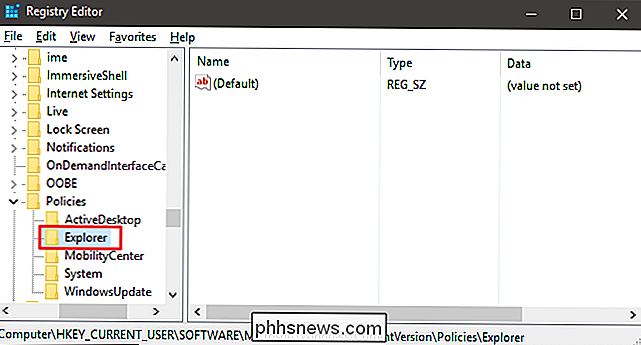
Tada ketinate sukurti naują vertę "Explorer" klaviše . Dešiniuoju pelės mygtuku spustelėkite piktogramą Explorer ir pasirinkite Naujas> DWORD (32 bitų) reikšmė. Pavadinkite naują vertęNoClose.
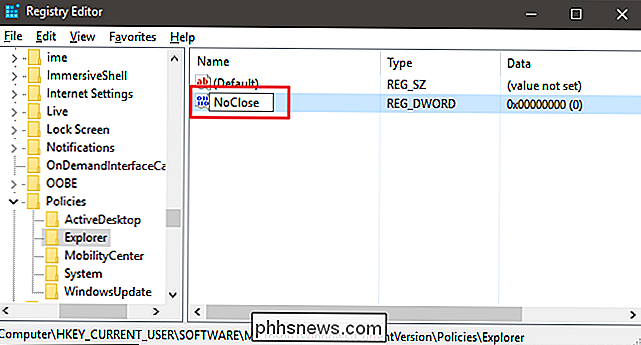
Dabar ketinate keisti šią vertę. Du kartus spustelėkite naują reikšmęNoCloseir laukelyje "Value data" įrašykite reikšmę1.
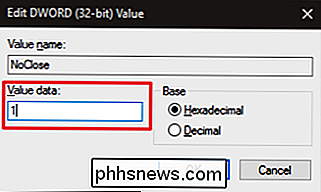
Spustelėkite Gerai, išeikite iš registro rengyklės, iš naujo paleiskite kompiuterį ir prisijunkite. kaip naudotojas, kuriam jūs pakeitėte. Šis vartotojas neturėtų turėti prieigą prie daugelio išjungimo funkcijų (įskaitant miego ir žiemos sezono), nesvarbu, ar tai iš meniu Pradėti, ekrano užrakinimas ar net išjungimo iš "Alt + 4" darbalaukio. Jei jie bando naudoti spartųjį metodą, vartotojai pamatys apribojimų pranešimą.
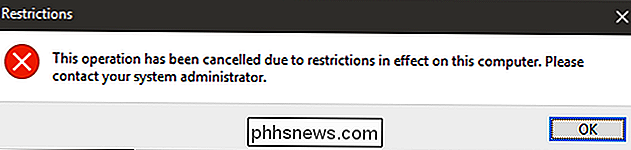
Tik du išjungimo metodai, kurie vis dar bus naudojami, yra fizinio maitinimo mygtuko paspaudimas (jei ši parinktis yra nustatyta valdymo skydelyje) ir naudojant komandą "shutdown" komandų eilutę. Jūs visada galite išjungti maitinimo mygtuką išjungti "Windows" ir tada, jei norite, apriboti vartotojų prieigą prie valdymo skydo. Jūs netgi galite išjungti komandų eilutę. Jei atlikite šiame straipsnyje nurodytus veiksmus, jei norite išjungti komandinę eilutę naudodami Grupės politikos redagavimo priemonę, siūlome neleisti scenarijų. Tokiu būdu galite sukurti paketinį failą, kuris suaktyvina komandą "uždarymas" ir slėpia jį kur nors sistemoje, kad vis tiek būtų palyginti lengvas būdas uždaryti "Windows". Jei išjungsite komandinę eilutę vartotojui su registro rengyklės, ji neleis scenarijų, todėl nereikia jaudintis.
Jei norite bet kuriuo metu iš naujo įjungti vartotojo išjungimo komandas, tiesiog vėl įjunkite tą patį naudotoją, paleiskite registrą ir nustatykite reikšmęNoCloseatgal į0(arba ištrinkite jį).
Atsisiųskite mūsų vieno paspaudimo registro failą
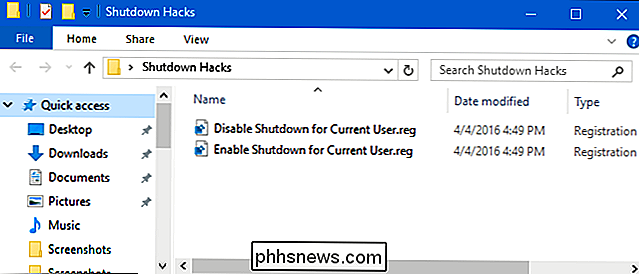
Jei nematote, kaip patinkitės į registrą, mes sukūrėme du atsisiuntus registro pataisymus, kuriuos galite naudoti. Vienas "hack" pašalina dabartinio vartotojo išjungimo funkciją, o kitas atkuria išjungimo funkciją. Abi yra įtrauktos į šį ZIP failą. Dukart spustelėkite tą, kurią norite naudoti, spustelėkite instrukcijas, o tada iš naujo paleiskite kompiuterį.
"Shutdown Hacks"
"Windows Pro" arba "Enterprise" ieškokite MSC failo, kurį sukūrėte vartotojams, kuriems norite taikykite politiką, dukart spustelėkite, kad ją atidarytumėte, ir spustelėkite Taip, kad leistumėte atlikti pakeitimus. Lentelių grupės politikoje, esančioje kairėje pusėje, rasite vartotojo konfigūraciją> Administravimo šablonai> Pradėti meniu ir užduočių juostą. Dešinėje spustelėkite "Pašalinti ir uždrausti prieigą prie komandų" Išjungti, paleisti iš naujo, pristabdytą veikseną ir hibernatą "ir dukart spustelėkite jį.
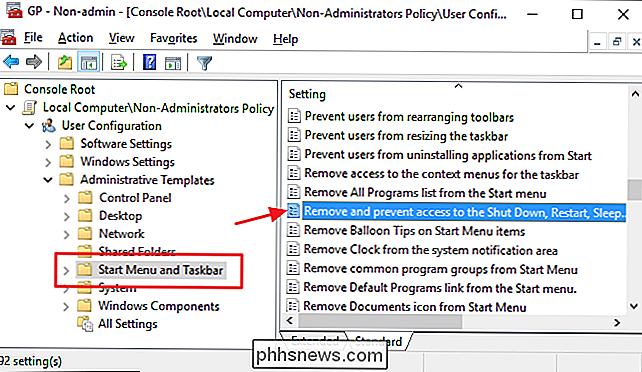
Politikos lange spustelėkite Įgalinti, tada spustelėkite Gerai.
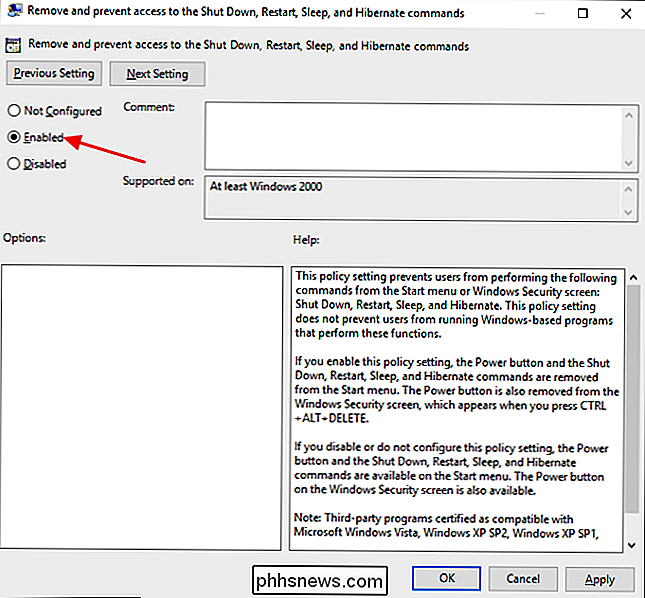
Norėdami išbandykite pakeitimus, išeikite iš Vietinio grupių politikos redaktoriaus, iš naujo paleiskite kompiuterį ir tada prisiregistruokite kaip vartotojas (arba naudotojų grupės narys), kurį atlikote pakeitimus. Jei norite iš naujo įjungti išjungimą, tiesiog laikykitės tų pačių instrukcijų ir nustatykite politiką atgal į Išjungta (arba nekonfigūruotą).
Tai viskas, ko reikia. Tai gali būti pakeitimas, kuris yra naudingas tik konkrečiomis aplinkybėmis, bet kai jums to reikia, tai lengva pakeisti.

Kodėl naujasis "Google" žemėlapiai nepakenčiamai sulėtino mano kompiuteryje?
Naujoji "Google" žemėlapių versija yra puiki, bet ką jūs darote, kai ji veikia sklandžiai visiems kitiems, tačiau nepagrįstai lėta savo kompiuteriuose? Šiandien "SuperUser" Q & A postas yra paprastas sprendimas, padedantis pagreitinti dalykus nusivylusiam skaitytojui. Šiandienos klausimų ir atsakymų sesija ateina su meile "SuperUser" - "Stack Exchange", bendruomenės pagrįstos Q & A grupės svetainių dalimi.

PSA: neuždarykite kompiuterio, tiesiog naudokite miego režimą (arba sulaikytosios veiksenos režimą)
ŠIandienos ir amžiaus nėra pagrindo išjungti kompiuterį, kai norite jį naudoti. Savo laiką sutaupysite, užleisdami kompiuterį užmigdydami ar užmigdydami. Šiuolaikiniai kompiuteriai, neatsižvelgiant į tai, ar jie yra nešiojamieji kompiuteriai, staliniai kompiuteriai ar planšetiniai kompiuteriai, yra skirti naudoti tokiu būdu.



